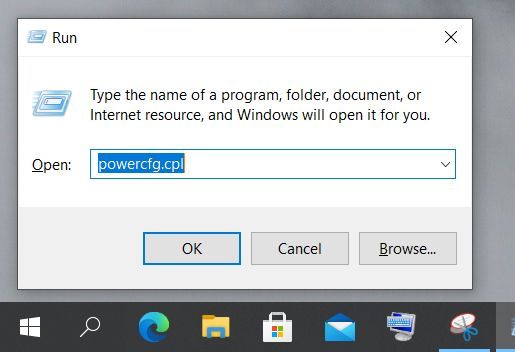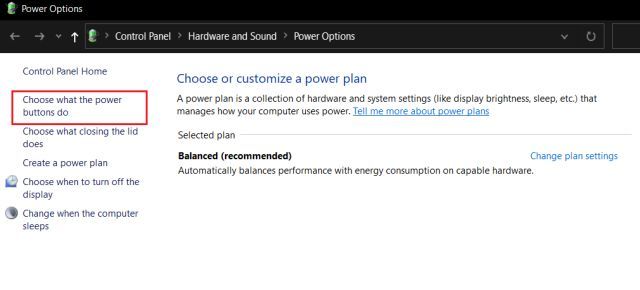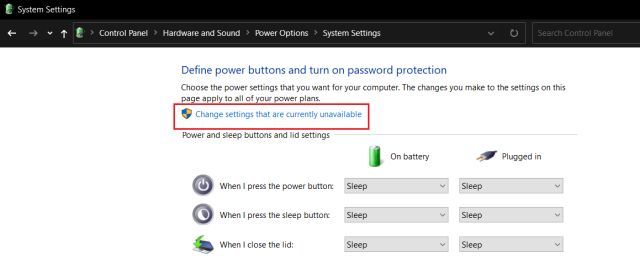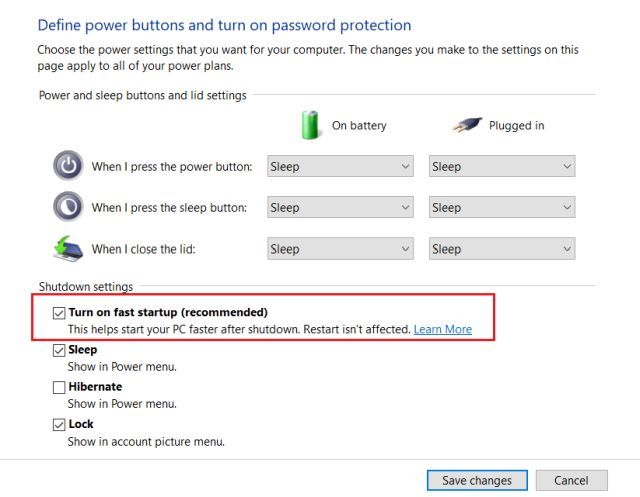Comment activer le démarrage rapide dans Windows 10
L’une des choses les plus ennuyeuses lors de l’utilisation d’un ordinateur est que le démarrage est trop long. Pour éviter que nous puissions activer le démarrage rapide dans Windows 10 et de cette façon, nous gagnerons beaucoup de temps à chaque fois que nous devons démarrer l’ordinateur.
Même si nous voulons que Windows démarre plus rapidement et même assez vite. Le mieux que nous puissions faire est d’installer un disque dur SSD. Avec un SSD, les temps de chargement de Windows et de toute application ou jeu que nous y avons installé sont considérablement réduits.
Pour vous donner une idée, un ordinateur équipé de Windows 10 et d’un disque mécanique peut prendre jusqu’à 2 minutes pour s’allumer. Alors que tout PC avec un disque SSD, en 10 secondes maximum, est prêt à fonctionner.
Comment activer le démarrage rapide dans Windows 10
La première chose que nous allons devoir faire est d’appuyer sur les touches “Windows + R” et une petite fenêtre appelée “Exécuter” apparaîtra. C’est là que nous allons devoir écrire “powercfg.cpl” sans les guillemets et appuyer sur “Entrer”.
Cela nous mènera aux paramètres des options d’alimentation. Ici, nous devrons aller dans la barre latérale gauche de l’écran et nous devrons cliquer sur “Choisir le comportement des boutons marche / arrêt”.
Sur l’écran suivant, nous allons devoir cliquer sur “Modifier les paramètres actuellement indisponibles”.
Quelques options apparaîtront en bas. Ce que nous devons faire est de cocher la case “Activer le démarrage rapide (recommandé)”.
Cela permettra à l’ordinateur de démarrer plus rapidement après avoir été arrêté, ce qui n’affecte pas le redémarrage.
Et en gros, ce serait tout ce que vous avez à faire pour activer le démarrage rapide dans Windows 10. De cette façon, vous aurez la meilleure expérience lors de l’utilisation de votre système d’exploitation et vous n’aurez pas à faire face aux problèmes de démarrage de Windows.
Nous espérons que tous les doutes seront résolus. Cependant, si vous avez des questions, vous pouvez les laisser dans la zone de commentaires que vous pouvez trouver un peu ci-dessous et nous serons heureux de vous aider à résoudre tout type de problème que vous rencontrez le plus rapidement possible.
Partage-le avec tes amis!